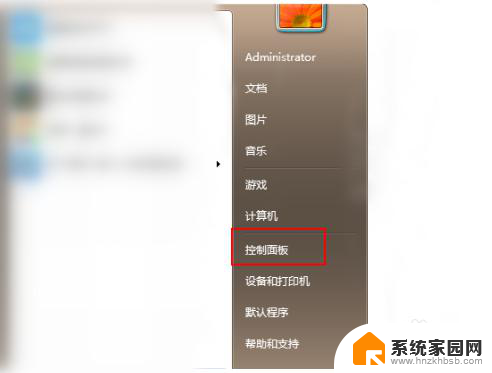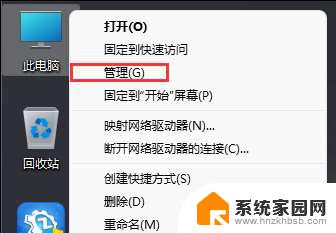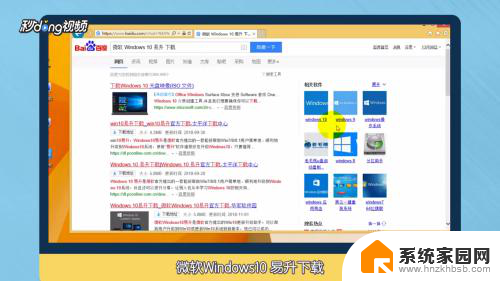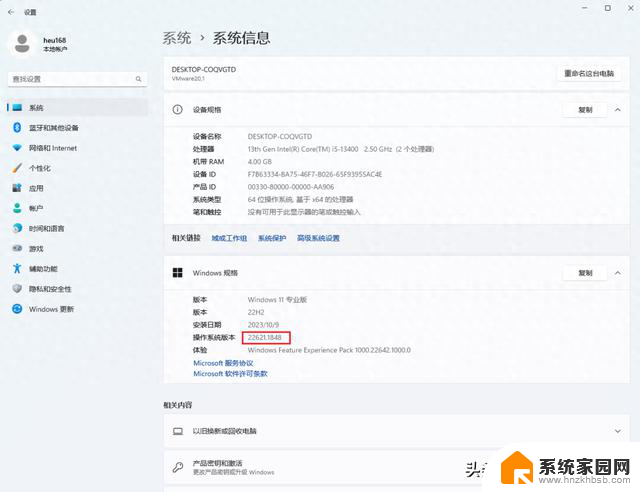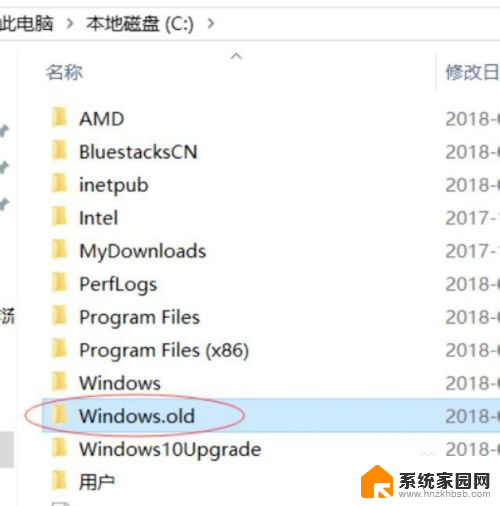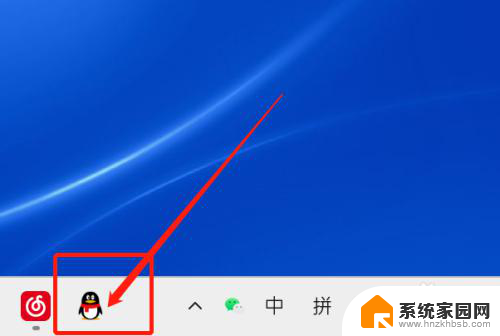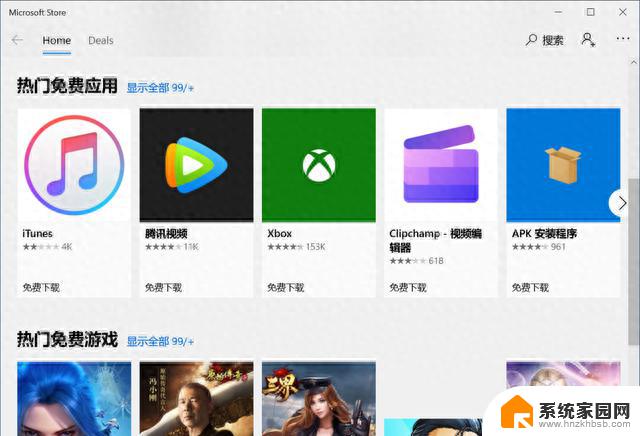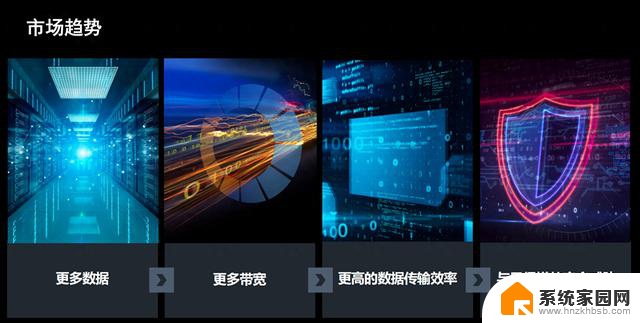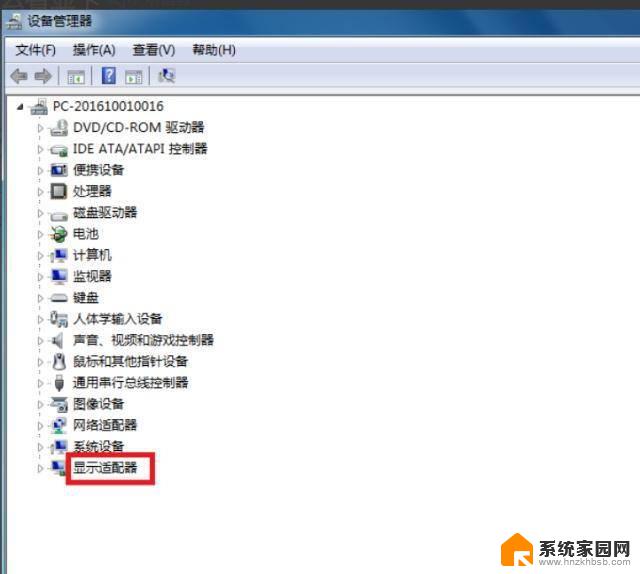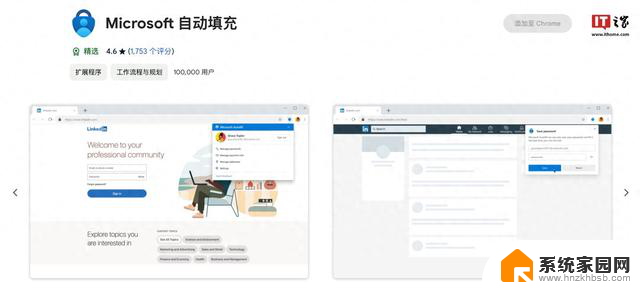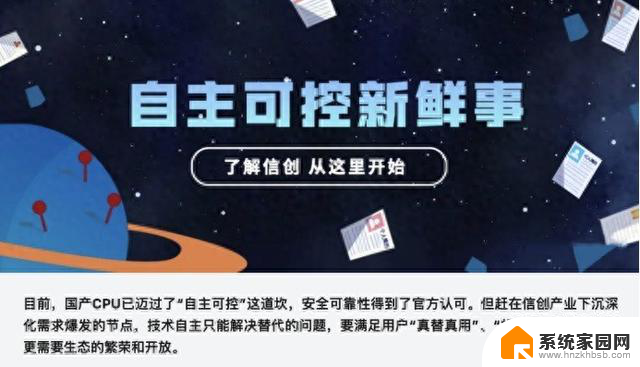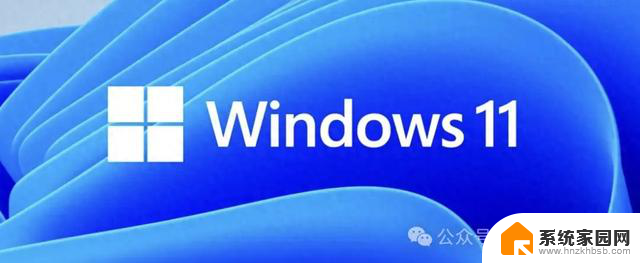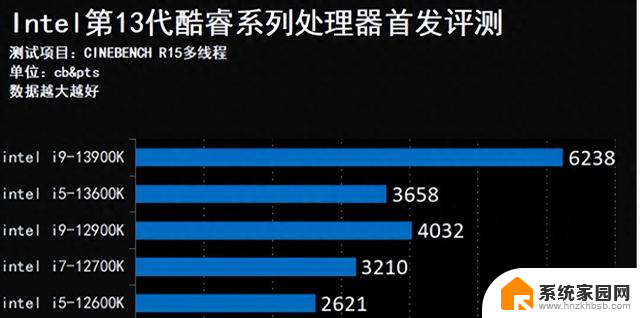win10升级助手无法升级怎么解决 Win10升级助手打不开怎么办
更新时间:2024-06-15 17:37:02作者:hnzkhbsb
Win10升级助手是一款帮助用户升级操作系统的重要工具,但有时候会出现无法升级或打不开的问题,对于这种情况,我们可以尝试重新启动电脑,检查网络连接是否正常,或者尝试关闭防火墙和杀毒软件。如果问题依然存在,可以尝试重新安装升级助手或者联系微软客服寻求帮助。希望以上方法能够帮助解决您遇到的问题,顺利完成系统升级。
具体步骤:
1.如图所示:右键点击win10升级助手的图标,再点击属性。
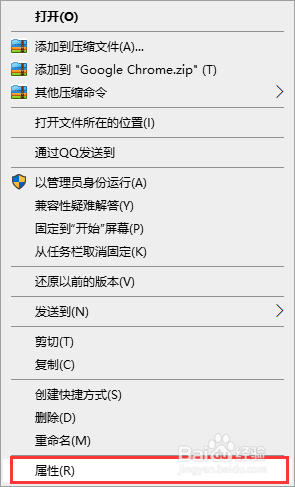
2.如图所示:进入兼容模式,以兼容模式运行这个程序,再把以管理员身份运行这个程序勾上。
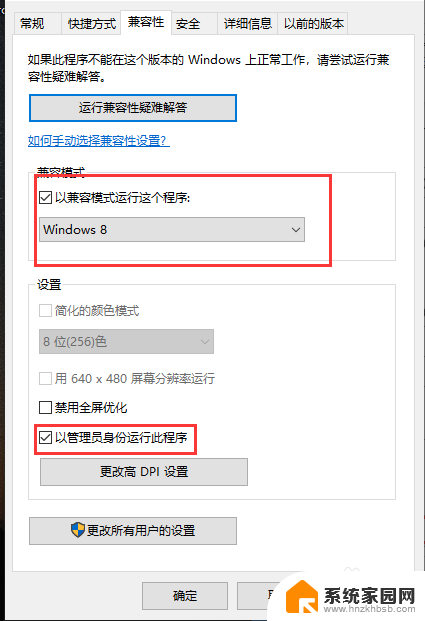
3.如图所示:之后我们点击以管理员的身份运行这个软件。
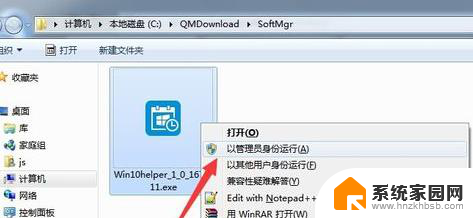
4.如图所示:接下来就会弹出win10升级助手的登录界面输入自己的密码和账号就能登录了。
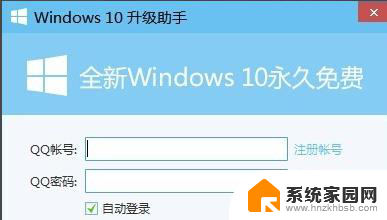
以上是关于如何解决Win10升级助手无法升级的全部内容,如果你遇到相同情况,可以按照小编的方法来解决。